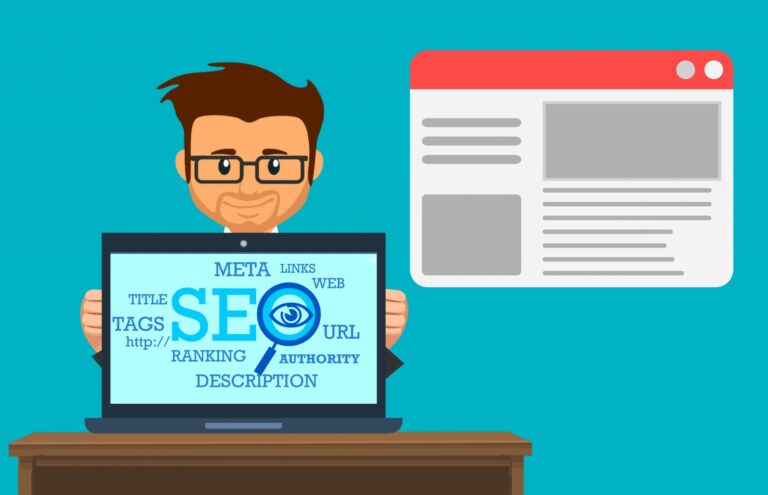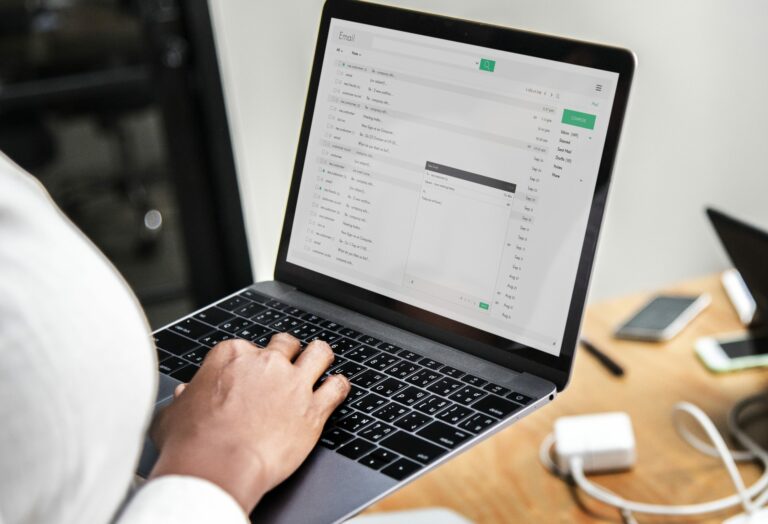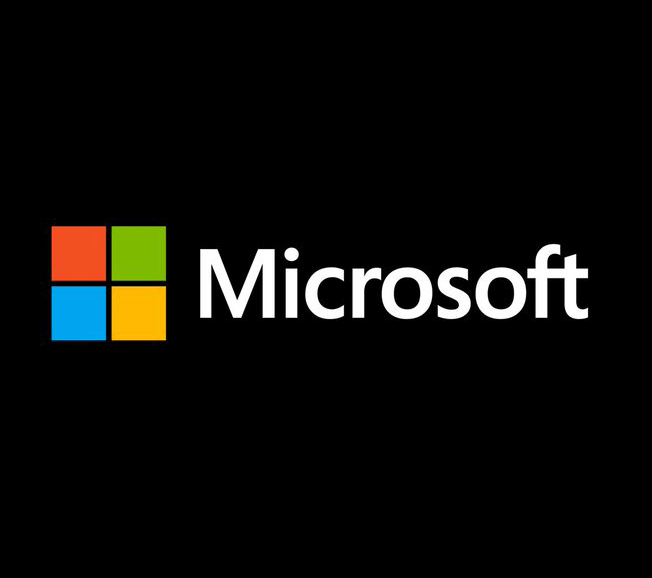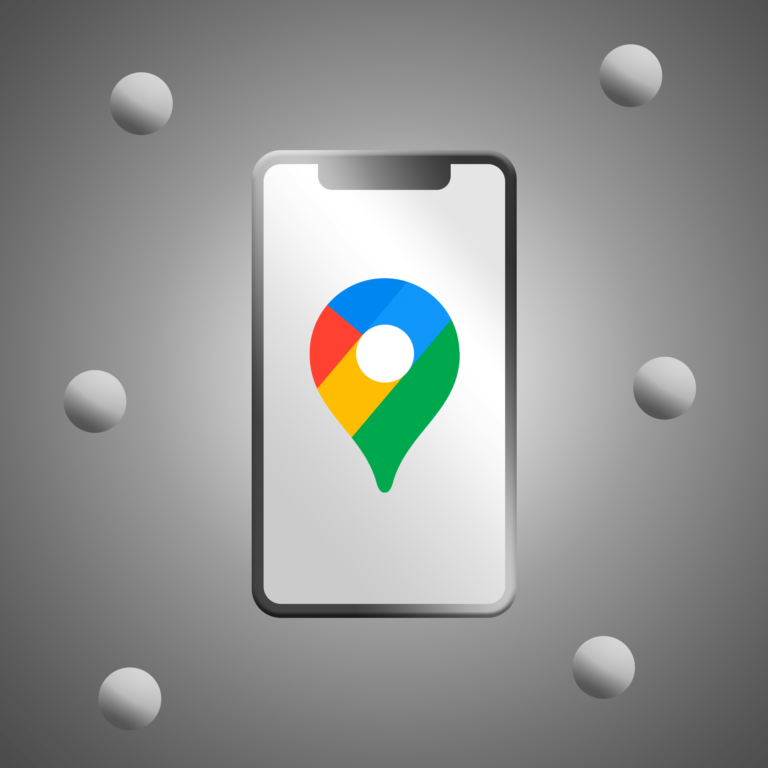Как да използвате ефекта на мащабиране с CapCut
Ако търсите начин да подобрите качеството на видеоклиповете и снимките си, може да обмислите използването на ефекта на мащабиране. Този ефект може да направи вашите видеоклипове да изглеждат по-изчистени и професионални.

Тази статия ще ви покаже как да използвате ефекта на мащабиране с CapCut.
Увеличаване на вашето видео с CapCut
Программы для Windows, мобильные приложения, игры - ВСЁ БЕСПЛАТНО, в нашем закрытом телеграмм канале - Подписывайтесь:)
CapCut е приложение за редактиране на видео, което ви позволява лесно да създавате снимки и видеоклипове с професионално качество. Приложението включва всички инструменти, от които се нуждаете, за да изрязвате, изрязвате и редактирате вашите видеоклипове и да добавяте музика, текст и преходи. CapCut улеснява споделянето на вашите видеоклипове с приятели и семейство или публикуването им в социални медии.
Една от отличителните характеристики на CapCut е ефектът на мащабиране. Тази техника за редактиране се използва за увеличаване на размера на видео екрана и приближаване на зрителя до даден обект, така че да може да се види по-подробно. Обикновено се използва в документални филми, новинарски програми и други нехудожествени програми, където е важно да се предостави на зрителите поглед отблизо на нещо.
Ефектът на мащабиране може да има няколко предимства. Първо, това може да помогне за подобряване на яснотата на изображението. Това е особено полезно, когато гледате видеоклипове, записани при условия на слаба светлина или от разстояние.
Второ, мащабирането може да се използва и за изолиране на определен обект или човек в кадъра. Това може да бъде полезно, когато се опитвате да разгледате нещо по-отблизо или да идентифицирате някого в тълпата.
И накрая, мащабирането може да се използва за създаване на усещане за дълбочина и перспектива във видеоклипа. Чрез увеличаване и намаляване на рамката можете да създадете илюзия за движение, което може да добави интерес и енергия към една иначе статична сцена.
Когато се използва умело, ефектът на мащабиране може да бъде ефективен начин за добавяне на визуален интерес към видео.
Нека да видим как можете да използвате ефекта на мащабиране, независимо дали използвате iOS или Android.
Как да използвате ефекта на мащабиране в CapCut на iPhone
iPhones са известни със своите висококачествени камери, които заснемат ясни, добре детайлни снимки. Ефектът на мащабиране на CapCut е перфектният инструмент за подобряване на вашите видеоклипове, подчертаване на конкретен обект или даване на по-широк изглед на заобикалящата ви среда.
Има два варианта на ефекта на увеличение: обикновено и 3D увеличение.
Редовно увеличение
Обикновеното увеличение е ефект на всички обекти, използван за изолиране на обект от заобикалящата го среда и за изпъкване в рамката. Работи най-добре с видеоклипове.
Ето как да използвате обикновения ефект на увеличение на вашия iPhone.
- Отвори Приложение CapCut на вашия iPhone.

- Докоснете Нов проект. Това трябва да отвори вашата галерия и да ви позволи да изберете видеоклипа, който искате да увеличите.

- Докоснете бутона Ефекти в долната част на екрана и изберете Видео ефекти.

- Докоснете ефекта на вариообектива под секцията Основни.

- Използвайте бутона Adjust, за да персонализирате скоростта и обхвата на ефекта.

- Докоснете отметката, за да приложите ефекта.

- В този момент трябва да изберете частта от видеоклипа, която искате да увеличите. За да направите това, задръжте и плъзнете ефекта, като ръбовете показват началото и края на ефекта.

- Докоснете бутона Експортиране, за да запазите видеоклипа си.

3D мащабиране
Ефектът на 3D увеличение става все по-популярен в социалните медийни платформи, като Instagram и Snapchat. Работи чрез приближаване на обект или човек и издърпване на фона, за да създаде триизмерна картина.
Може да се използва за създаване на поразителни и визуално интересни изображения. Ефектът може да се използва за добавяне на дълбочина и измерение към иначе плоски снимки.
Ето как да го направите.
- Стартирайте CapCut на вашия iPhone и започнете нов проект.

- Добавете снимки към вашия проект. Всеки проект може да съдържа до 11 снимки.

- Изберете снимката, която искате да редактирате.

- Плъзнете долната лента с инструменти, докоснете Стилове и изберете 3D мащабиране. В този момент приложението автоматично ще приложи ефекта на 3D мащабиране към избраната снимка.

- Запазете промените, като докоснете отметката в долния десен ъгъл.

- Повторете стъпки от 3 до 5 за всяка снимка в новосъздадения проект.
Как да използвате ефекта на мащабиране в CapCut на Android
Можете да правите видеоклипове с увеличение по два начина в CapCut: обикновен ефект на увеличение и триизмерен (3D) ефект на увеличение. Ето урок за това как работи всеки.
Редовно увеличение
Редовният ефект на мащабиране е най-основният ефект, който можете да използвате в CapCut.
- Отворете CapCut на вашето устройство с Android и инициирайте нов проект.

- Изберете видеоклипа, който искате да редактирате.

- Докоснете бутона Ефекти и изберете Видео ефекти.

- Изберете Zoom lens от основното меню.

- Докоснете бутона Adjust, за да персонализирате скоростта и обхвата на увеличението.

- След като сте доволни от настройките, докоснете Запазване и след това Експортиране, за да запазите видеоклипа на вашето устройство.

3D мащабиране
Докато обикновените снимки са ограничени до двете измерения височина и ширина, добавянето на третото измерение на дълбочината създава илюзия за пространство и поставя зрителя вътре в сцената. Този тип изображение може да бъде особено ефективно за показване на пейзажи или архитектура, тъй като може да създаде впечатлението, че можете да влезете направо в снимката.
За да създадете 3D снимка с помощта на CapCut, следвайте тези стъпки.
- Отворете Приложение CapCut за Android и стартира нов проект.

- Добавете до 11 снимки към вашия проект, включващи елементи, които искате да увеличите.

- За да редактирате снимка, докоснете я и изберете Стилове в долната част на екрана.

- Изберете 3D мащабиране. За да увеличите или намалите снимката, използвайте два пръста, за да съберете или раздалечите екрана.

- Когато приключите, докоснете бутона Запазване, за да направите промените постоянни. Редактираната снимка ще бъде запазена в локалното хранилище на вашия телефон.

Независимо дали искате да добавите малко повече пица към вашите снимки или просто искате да се забавлявате с приятелите си, ефектът CapCut 3D със сигурност ще ви забележи. Защо не опитате? Може просто да се окажете пристрастени.
Увеличете вашия път към зашеметяващи видеоклипове
Увеличаването с CapCut е чудесен начин да подобрите уменията си за редактиране на видео. Изживяването е подобно на редактирането в професионален софтуер за редактиране на видео, но интерфейсът е много по-прост и лесен за използване. Това го прави чудесен вариант за начинаещи или тези, които искат да подобрят уменията си.
Програмата е безплатна за изтегляне и използване, така че няма риск да я изпробвате. Увеличаването с CapCut е чудесен начин да подобрите уменията си за редактиране на видео и да създавате висококачествени видеоклипове.
Присъединихте ли се към групата за увеличение с помощта на CapCut? Ако да, не се колебайте да споделите опита си в секцията за коментари по-долу.
Программы для Windows, мобильные приложения, игры - ВСЁ БЕСПЛАТНО, в нашем закрытом телеграмм канале - Подписывайтесь:)